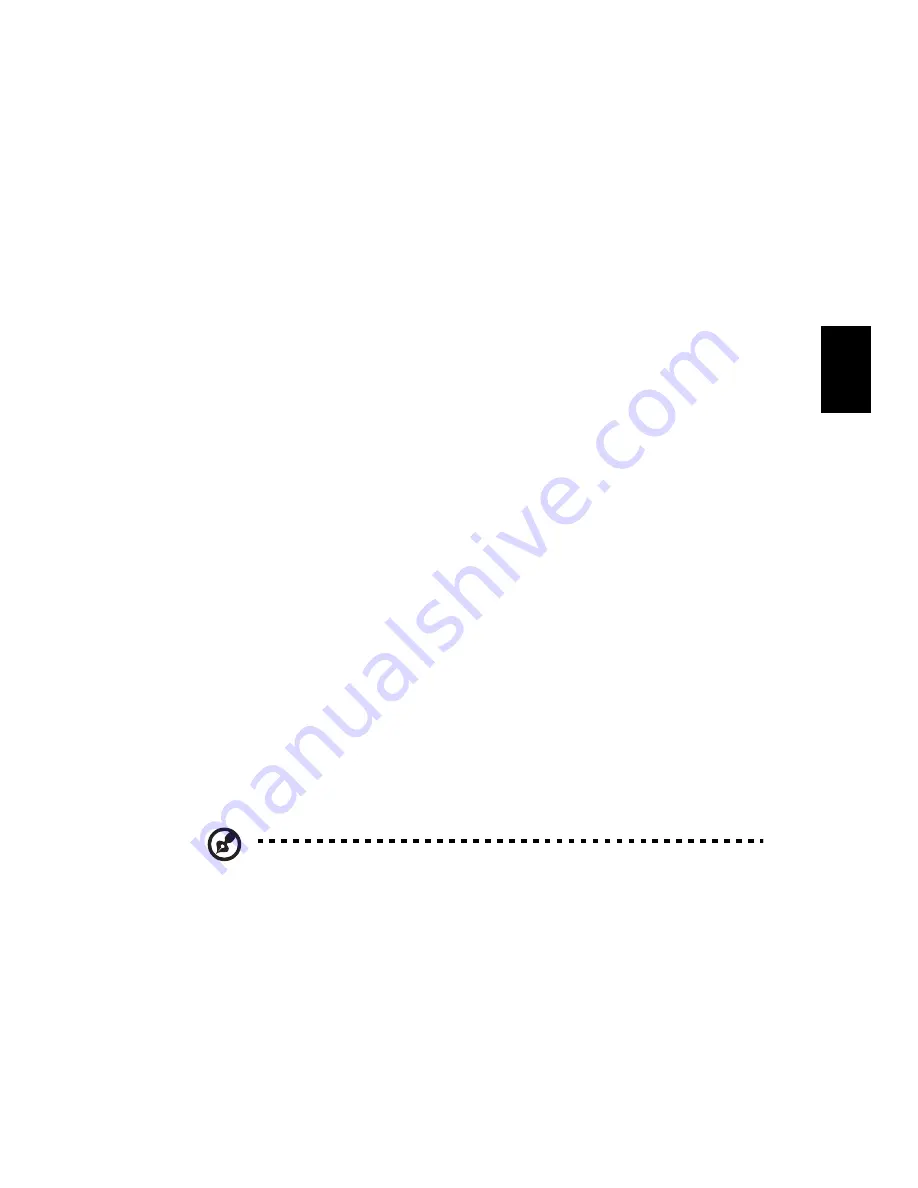
75
Es
paño
l
modo de pantalla completa. Use el panel de control emergente para controlar
la presentación de diapositivas.
También puede ver una única imagen haciendo clic en ésta. Esto abre la imagen
en pantalla completa.
Puede entonces usar los controles del reproductor en la pantalla para ampliar o
reducir, o mover en las cuatro direcciones.
Editar imágenes
Elija Edición para poder Girar, Quitar ojo rojo y auto-reparar (optimizar el brillo
y el contraste) d las imágenes, para mejorar el aspecto de las imágenes.
Configuración de la presentación de diapositivas
Para cambiar la configuración de la presentación de diapositivas haga clic en el
botón Avanzado en la página Álbum y seleccione Configuración.
La Duración de la diapositiva determina el intervalo de presentación de cada
diapositiva antes del avance automático a la imagen siguiente en la
presentación de diapositivas.
Transición de presentación de diapositivas define el estilo de transición usado
entre las imágenes. Puede elegir entre los modos de transición en movimiento,
celda, aparecer/desaparecer gradualmente, al azar, limpiar, y deslizar.
Para agregar música de fondo a la presentación de diapositivas, haga clic en la
opción Presentación de diapositivas con música. La página Presentación de
diapositivas con música le pedirá que elija desde su biblioteca de música
personal.
Haga clic en Cargar la configuración predeterminada para volver la
configuración a sus valores predeterminados.
Vídeo
Para abrir la función Vídeo, haga clic en el botón Vidio en la página inicial Acer
Arcade para abrir la página inicial Vídeo.
Nota: El recurso Vídeo ha sido diseñado para reproducir muchos
tipos distintos de formatos de video. Consulte la sección Ayuda de
Video para una lista completa de los formatos compatibles. Si
desea escuchar un DVD o VCD, use la función Cine.
Reproducción de un archivo de vídeo
Haga clic en el botón Reproducción para ver los archivos de vídeo. La página
Vídeo muestra los archivos de vídeo en el área de contenido en el lado derecho.
Ellos están organizados en carpetas y una miniatura de imagen muestra el
primer marco de cada vídeo.
Summary of Contents for Ferrari 1000 Series
Page 1: ...Ferrari 1000 Gu a del usuario...
Page 16: ...xvi...
Page 29: ...9 Empowering Technology...
Page 34: ...14 Empowering Technology...
Page 52: ...32 Espa ol...
Page 82: ...62 Espa ol...
Page 88: ...68 Espa ol...
Page 119: ...99 English Espa ol...
















































